Як згрупувати дані за часом в excel
Часто вам може знадобитися згрупувати дані за часом у Excel.
На щастя, це легко зробити за допомогою функції Group у зведеній таблиці.
У наступному покроковому прикладі показано, як використовувати цю функцію для групування даних за часом у Excel.
Крок 1: Створіть дані
По-перше, давайте створимо набір даних, який показує загальні продажі компанії в різний час:
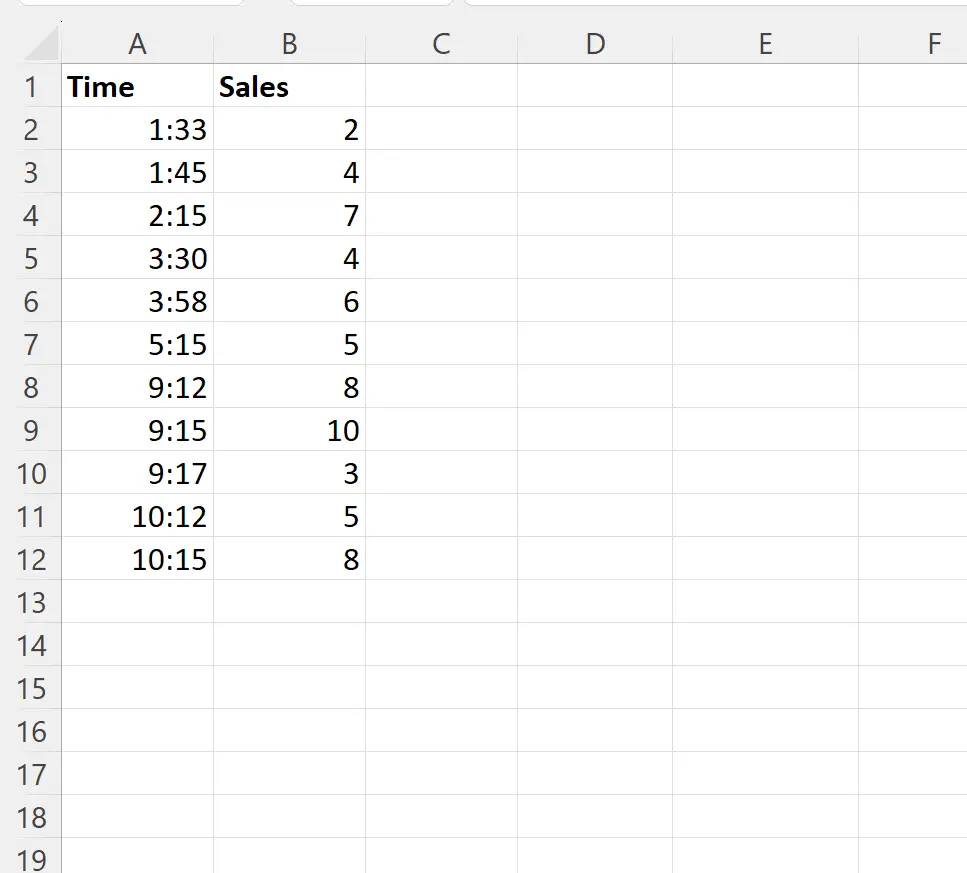
Крок 2. Створіть зведену таблицю
Далі виділіть клітинки в діапазоні A1:B12 , потім клацніть вкладку «Вставити» на верхній стрічці та клацніть «Зведена таблиця» .
У новому вікні, що з’явиться, ми виберемо вставити зведену таблицю в клітинку D1 наявного аркуша:
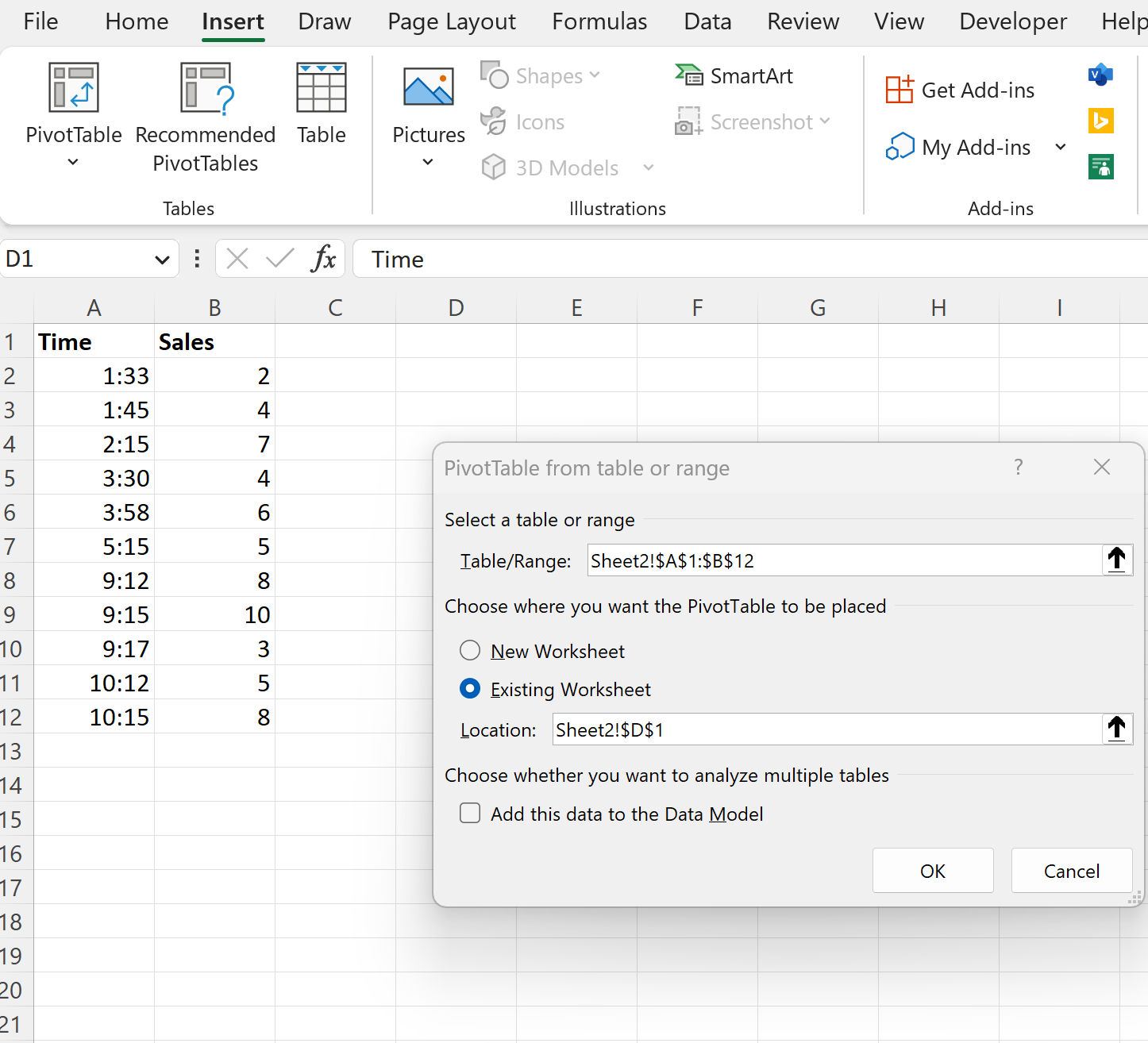
У вікні, яке з’явиться в правій частині екрана, перетягніть змінну Time в групу Rows і змінну Sales в групу Values :
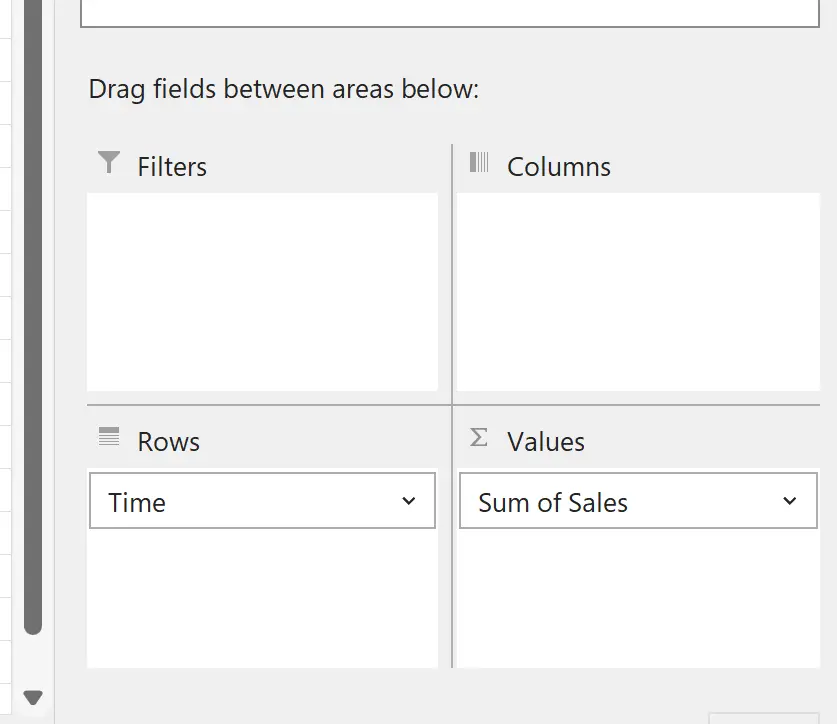
З’явиться така зведена таблиця:
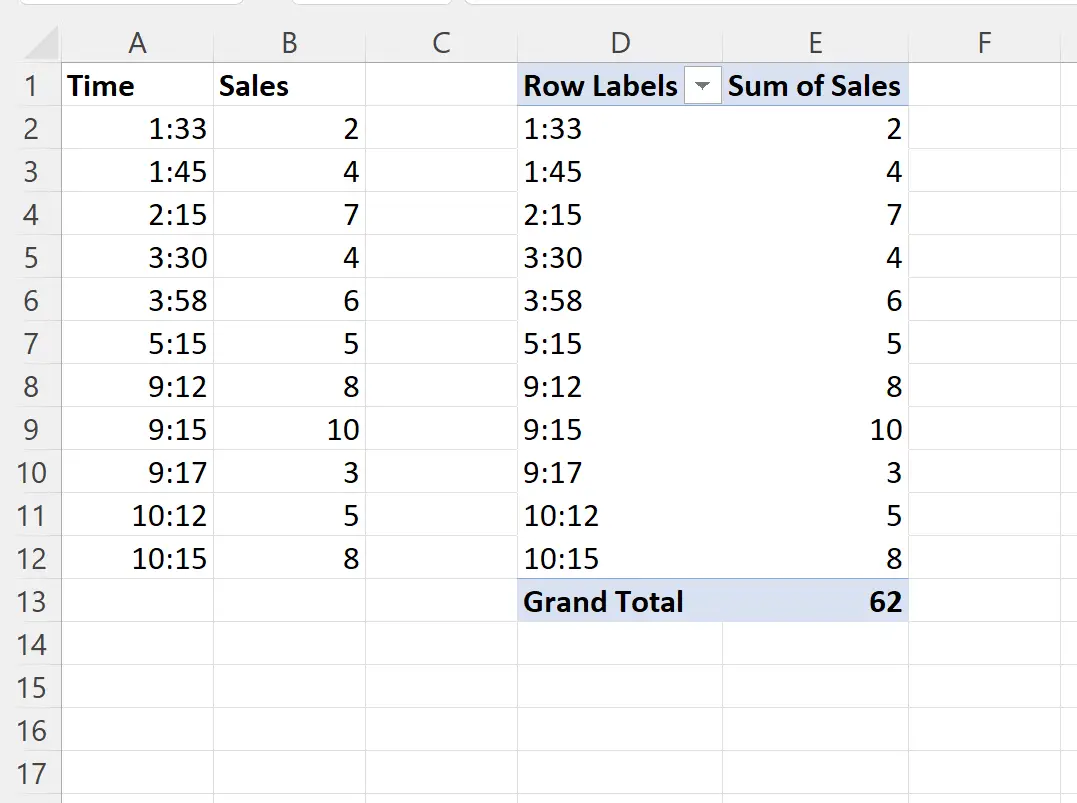
Крок 3: Групуйте дані за часом
Щоб згрупувати дані за місяцями, клацніть правою кнопкою миші будь-яке значення в стовпці «Мітки рядків» зведеної таблиці та виберіть «Групувати» :
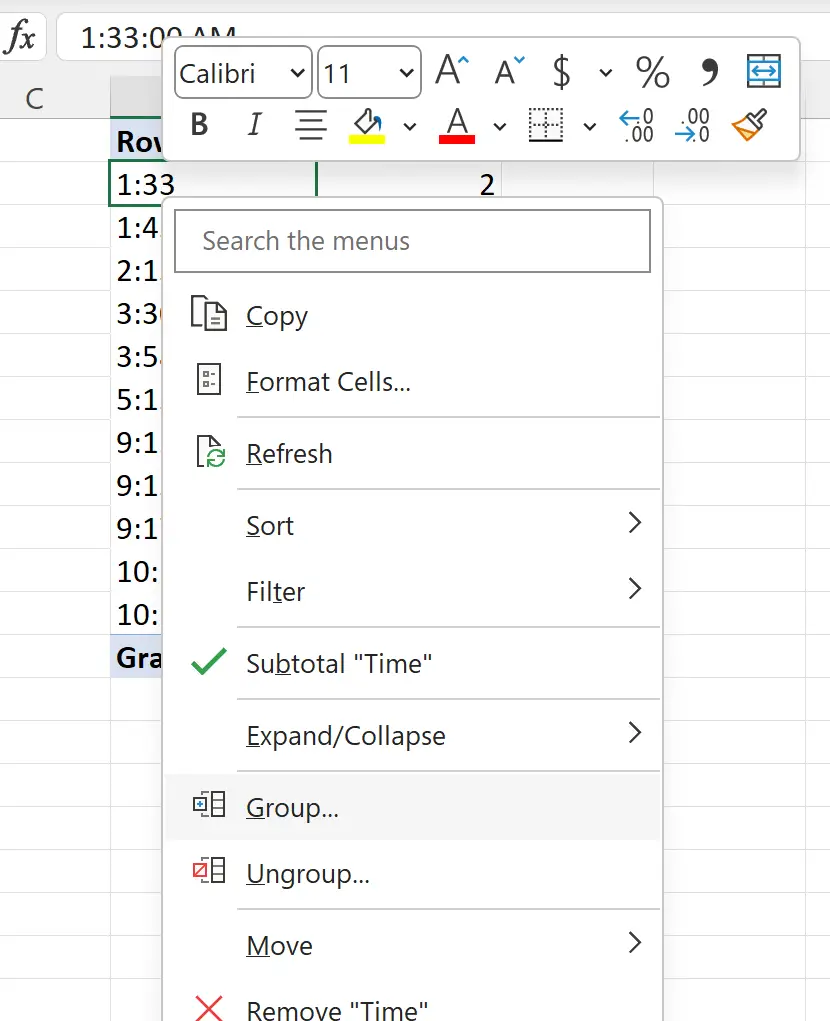
У новому вікні, що з’явиться, натисніть «Розклади» :
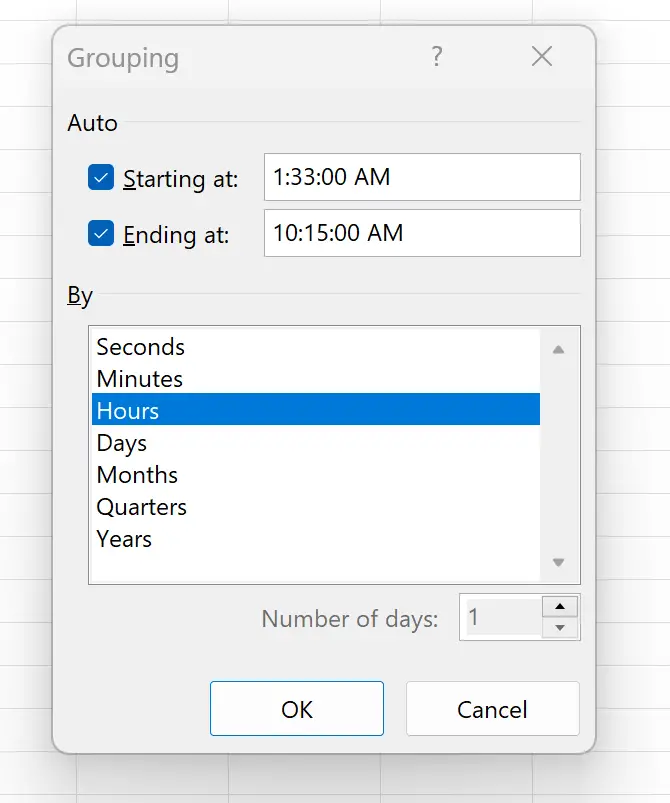
Після натискання кнопки OK дані зведеної таблиці будуть автоматично згруповані за часом:
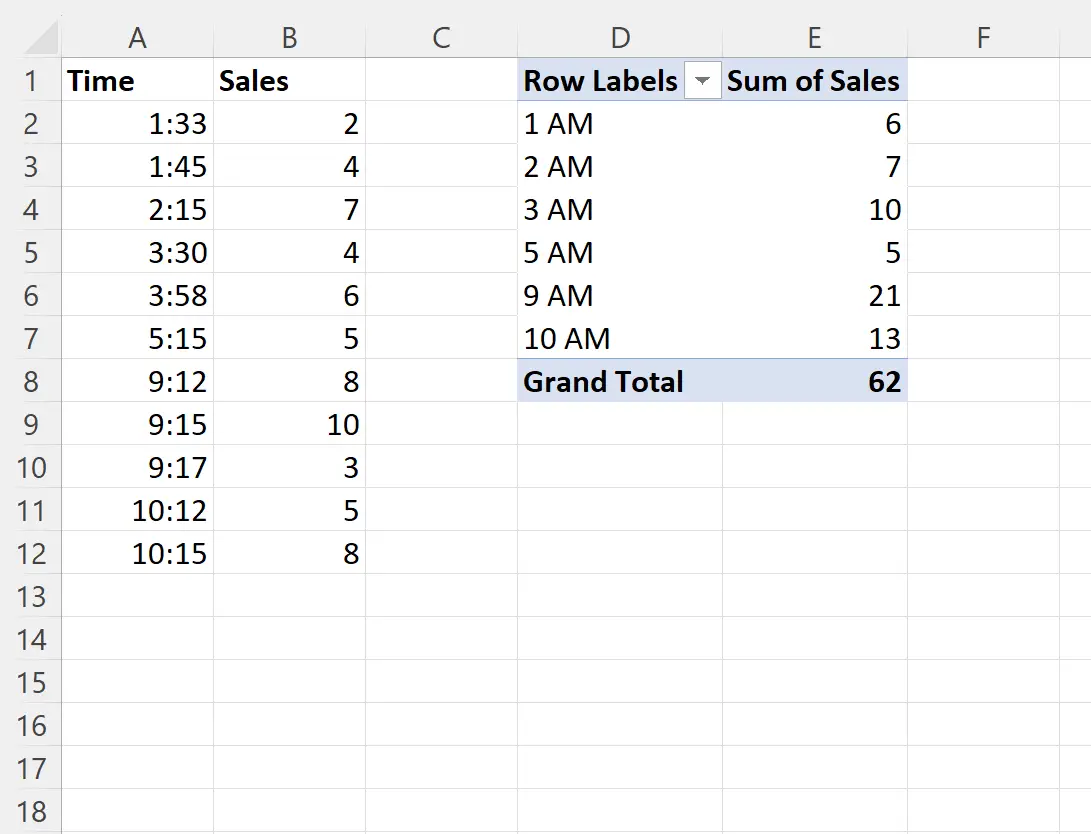
У зведеній таблиці тепер відображається сума продажів, згрупована за годинами.
Примітка . Якщо вам потрібно згрупувати дані за днями та часом у зведеній таблиці, ви можете просто виділити дні та час у вікні групування .
Додаткові ресурси
У наступних посібниках пояснюється, як виконувати інші типові операції в Excel:
Як згрупувати дані за місяцями в Excel
Як групувати дані по тижнях в Excel
Як обчислити різницю між двома часами в годинах в Excel